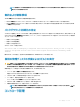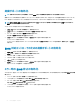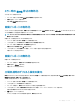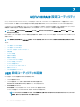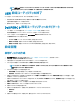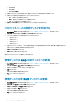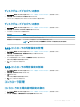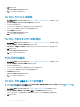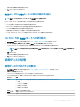Users Guide
• ライトバック
• ライトスルー
• ライトバックの強制
13 仮想ディスクのキャッシュ設定を選択します。仮想ディスクのキャッシュ設定を有効または無効にします。
14 仮想ディスクの初期化方法を選択します。オプションは次のとおりです。
• なし: 仮想ディスクが初期化されません。
• 高速: 仮想ディスクの最初の 8 MB が初期化されます。
• フル:すべての仮想ディスクが初期化されます。
15 仮想ディスクの作成をクリックして、指定されたパラメータで仮想ディスクを作成します。
プロファイルベースの仮想ディスクを作成する
1 Dell PERC 9 設定ユーティリティを起動します。「PERC 9 設定ユーティリティへのナビゲート」を参照してください。
2 設定管理 > プロファイルベースの仮想ディスクの作成の順にクリックします。
3 RAID のタイプを選択します。使用可能なオプションは次のとおりです。
• 一般的な RAID 0
• 一般的な RAID 1
• 一般的な RAID 5
• 一般的な RAID 6
4 選択された RAID モードに基づく、1 つまたは複数の物理ディスクの選択基準が表示されます。要件に基づく基準を選択します。
選択したオプションプロファイルパラメータが表示されます。
5 仮想ディスクの作成をクリックします。
6 確認を選択してはいをクリックし続行します。
選択したプロファイルのパラメータで仮想ディスクを作成します。
物理ディスクの RAID 対応ディスクへの変換
1 Dell PERC 9 設定ユーティリティを起動します。「PERC 9 設定ユーティリティへのナビゲート」を参照してください。
2 コントローラの管理 > RAID 対応ディスクに変換の順にクリックします。
3 物理ディスクを選択して、RAID 対応ディスクに変換します。
4 OK をクリックします。
操作の実行を確認する画面が表示されます。
5 Yes(はい)をクリックして続行します。
物理ディスクの非 RAID ディスクへの変換
1 Dell PERC 9 設定ユーティリティを起動します。「PERC 9 設定ユーティリティへのナビゲート」を参照してください。
2 設定管理 > 非 RAID ディスクへの変換の順にクリックします。
3 物理ディスクを選択して非 RAID に変換を選択します。
4 物理ディスクを選択し、OK をクリックします。
操作の実行を確認する画面が表示されます。
5 Yes(はい)をクリックして続行します。
86
UEFI/HII RAID 設定ユーティリティ